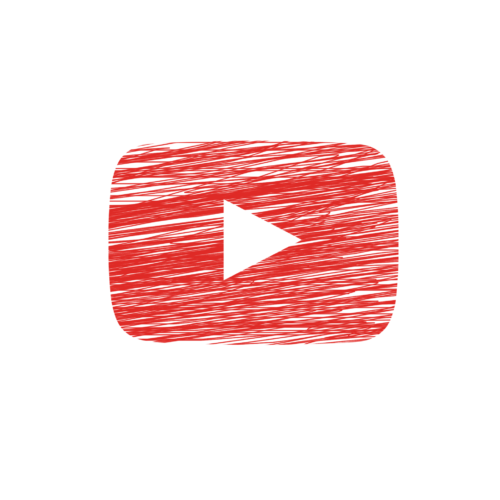もし今更名前を変更することに抵抗がある場合は、専用のアカウントを作ってしまうのも1つの手です。
Youtube閲覧用のアカウントを持っている人は少なくありません。
ただし、複数アカウントを管理するのが難しいのでメモを用意するなどの対策が必要になってきます。
目次
4.チャンネル(ブランドアカウント)を追加する
![]()
実はYoutubeではブランドアカウントを作成することができます。
1つのアカウントから複数のアカウントを作成することができてしまいます。
本名で登録しているYoutubeアカウントから、ニックネームのアカウントを作成することができればわざわざ名前を変更することはありません。
そのままコメントしてもニックネームでのコメントになるので非常に便利です。
5.Googleアカウントを追加

またYoutube上に新しいGoogleアカウントを追加する方法もあります。
その場合は
- Youtubeを起動
- 右上のチャンネルアイコンをタップ
- Googleアカウントへのログイン画面で新規登録
でOK。
Youtubeでコメントした場合の削除方法

ではYoutubeにコメントを残したけど削除したい場合はどうすればいいのでしょうか。
1.スマホから削除
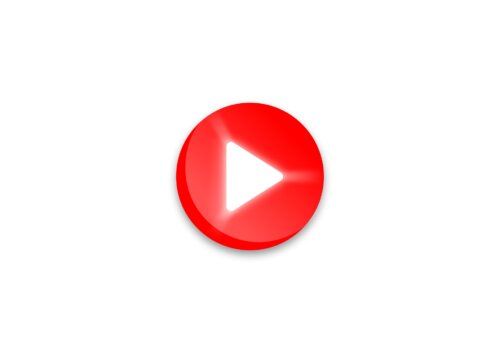
まずYoutubeアプリ上でコメントを探し出すことはできません。
アプリでは履歴を見ることはできないので、
- Youtubeアプリを開く
- 「ライブラリ」→「履歴」でメニューアイコンをタップ
- 「削除」→「削除」
でOK。
これでYoutubeアプリ上からコメントを削除することができます。
しかしこの方法は1つ1つコメントを削除していく必要があります。
つまり複数個のコメントを一括で削除することには向いていません。
2.PCから削除

一番簡単な方法としてPCから削除する方法があります。
手順は
- PCでYoutubeを開く
- 「履歴」→「履歴タイプ」を「コメント」に変更する
- メニューアイコンをクリックし「削除」をクリック
- 最終画面が表示されるので「削除」をクリック
でOK。
これではコメントを一括削除することができるのでスマホよりも楽に削除することが可能です。
Youtubeでコメントした時の履歴の確認方法

しかしYoutubeでどんなコメントを残したのかを記憶できている人は少ないでしょう。
その場合、どうやってYoutubeで投稿したコメントを探し出すのでしょうか。
方法は簡単で
- PC版Youtubeにログイン
- メニューアイコンから「履歴」→「履歴タイプ」を「コメント」に変更する
でOK。
これでYoutube上でどんなコメントをしていたのかを確認することができます。
しかし、この方法はスマホ版ではできません。
PCを使う必要があるので少々不便かもしれません。
Youtubeでコメントした時の履歴の削除方法